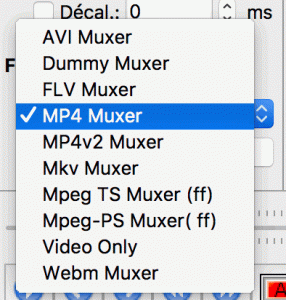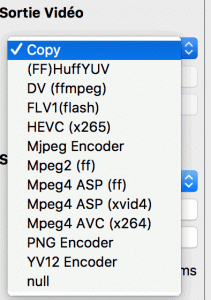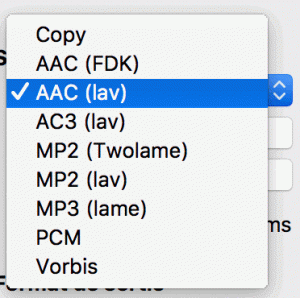Bonjour,
Sur les conseils de JLB21, je teste QT Vidéo 10 pour élaguer les pubs dans des enregistrements vidéo au format TS (Transport Stream, format 1080p).
Je précise que ces enregistrements sont réalisés sur un magnétoscope numérique avec des fichiers découpés par tranche de 1 Go (ce qui correspond environ à 30 minutes de film) au format H.264.
Tous les fichiers sont donc au même format.
L'ouverture des fichiers se passe correctement, mais une fois assemblés, je ne peux pas enregistrer le projet (qu'importe que j'ai scindé les plans ou pas, il suffit d'ajouter un second fichier pour que la fonctionnalité soit grisée).
Pourtant, la lecture se passe sans erreur.
J'ai cependant accès à "Dupliquer", mais la vidéo devient illisible une fois enregistrée.
Un essai d'export génère une erreur également.
C'est d'autant plus frustrant que le résultat est bien là, les coupes sont parfaites, il n'y a plus qu'à enregistrer le résultat.
J'ajoute que j'ai tenté d'exporter chaque morceau TS -> MOV (l'opération se passe sans souci), mais l'assemblage des différents fichiers MOV génère le même problème de Sauvegarde au moment de l'intégration.
So help me please!
Sur les conseils de JLB21, je teste QT Vidéo 10 pour élaguer les pubs dans des enregistrements vidéo au format TS (Transport Stream, format 1080p).
Je précise que ces enregistrements sont réalisés sur un magnétoscope numérique avec des fichiers découpés par tranche de 1 Go (ce qui correspond environ à 30 minutes de film) au format H.264.
Tous les fichiers sont donc au même format.
L'ouverture des fichiers se passe correctement, mais une fois assemblés, je ne peux pas enregistrer le projet (qu'importe que j'ai scindé les plans ou pas, il suffit d'ajouter un second fichier pour que la fonctionnalité soit grisée).
Pourtant, la lecture se passe sans erreur.
J'ai cependant accès à "Dupliquer", mais la vidéo devient illisible une fois enregistrée.
Un essai d'export génère une erreur également.
C'est d'autant plus frustrant que le résultat est bien là, les coupes sont parfaites, il n'y a plus qu'à enregistrer le résultat.
J'ajoute que j'ai tenté d'exporter chaque morceau TS -> MOV (l'opération se passe sans souci), mais l'assemblage des différents fichiers MOV génère le même problème de Sauvegarde au moment de l'intégration.
So help me please!